Android: ühele inimesele ei saa tekstisõnumit saata

Selle veaotsingu juhendi abil saate lahendada probleemi, mille korral tekstsõnumid ei jõua ainult ühe adressaadini.
Isegi kui te pole kunagi ekraani ülekatte tõrget kohanud, on alati hea teada, kuidas seda parandada. Kunagi ei tea, millal sellega kokku puutud. See on tüütu viga, mis ei kao iseenesest, seega peate selle käsitlemiseks oma seadme seadetesse süvenema.
Näete seda tõrget, kui kasutate ujuvat rakendust ja hakkate seejärel kasutama äsja installitud rakendust. See äsja installitud rakendus võib küsida juurdepääsuõigusi ja millal saate kardetud veateate.
Üks võimalus ekraani ülekatte vea parandamiseks on esmalt avada oma seadme seaded ja puudutada Rakendused, seejärel rakenduste haldur. Ekraani paremas ülanurgas näete valikut ¨Veel¨, mille peate valima.
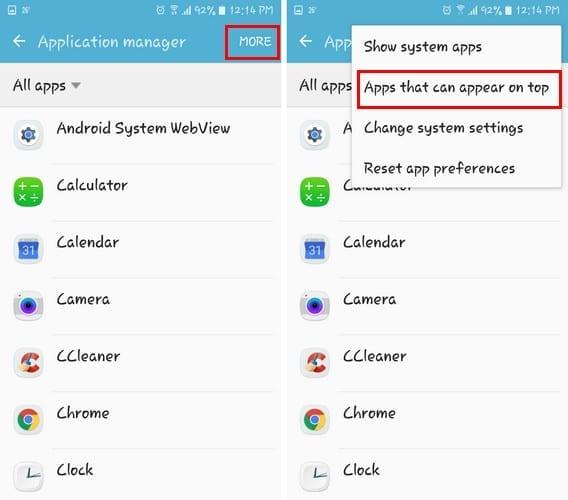
Kui ilmub hüpikaken, valige suvand „Rakendused, mis võivad kuvada ülal”. Nipsake alla, kuni näete rakendusi, millel on see luba, ja lülitage mõned välja. Üks rakendus, mille soovitaksin välja lülitada, on Messenger. Iga kord, kui saan selle vea, saan mõnikord selle lihtsalt välja lülitades veast lahti.
Kui olete mõne rakenduse välja lülitanud, proovige uuesti käivitada rakendus, mis andis teile ekraaniülekatte vea. Kui olete süüdlasteks peetud rakendused välja lülitanud, kuid see tõrge kuvatakse endiselt, peate tagasi minema ja veel mõned rakendused välja lülitama.
Kui eelmine meetod ei töötanud, näib, et peate minema turvarežiimi. Sõltuvalt teie seadmest sõltub see, milline turvarežiimi meetod töötab, kuid siin on üks, mis töötab üldiselt kõigis seadmetes.
Vajutage toitenuppu, kuni kuvatakse valikud. Vajutage pikalt väljalülitamisvalikut ja mõne sekundi pärast peaksite nägema viipa, et lubada turvarežiim. Puudutage nuppu OK ja näete, et olete turvarežiimi edukalt sisenenud, kuna see näitab just seda vasakpoolses alanurgas.
Nüüd, kui olete turvarežiimis, avage Seaded ja seejärel Rakendused. Puudutage rakendust, mis teie arvates probleemi põhjustab, ja valige load. Lubage kõik load, mida rakendus varem küsis, ja seejärel taaskäivitage telefon.
Kui teil on vanem Android-telefon, mis töötab Marshmallow'ga, puutute selle probleemiga sageli kokku. Kuid uuemad Android-telefonid kannatavad selle probleemi all harva, kuid ärge imestage, kui see ühel päeval ilmub.
On rakendusi, mis teadaolevalt probleeme põhjustavad. Näiteks soovitaksin teil desinstallida sellised rakendused nagu DU Speed Boster, Clean Master, Go Speed ja muud rakendused, mis väidetavalt kiirendavad või puhastavad teie telefoni.
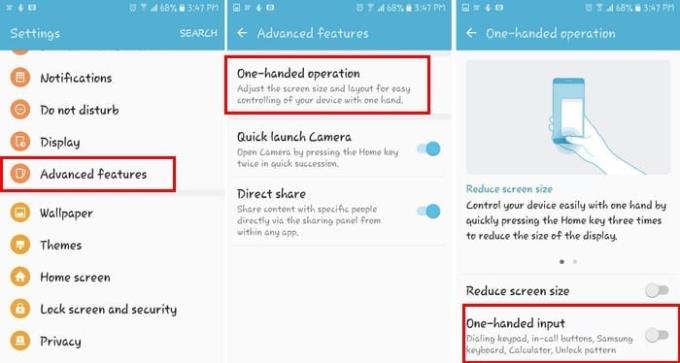
Kui kasutate Samsungi seadet, ei pruugi ülaltoodud meetodid probleemi lahendada. Kui see on teie juhtum, peate ühe käega toimingud keelama. Avage Seaded ja puudutage valikut Täpsemad funktsioonid. Ühe käega toimingud on ülaosas esimene valik. Puudutage seda ja lülitage allosas ühe käega toimingud välja.
Nüüd proovige kasutada rakendust, mis andis teile ekraaniülekatte vea. Loodetavasti kaob probleem.
Kahjuks on see probleem, millega Marshmallow kasutajad peavad tegelema seni, kuni Samsung parandab (kui nad seda kunagi teevad). Vähemalt on selle vea vältimiseks viise, et saaksite sellest vähemalt lahti saada. Kuidas selle veaga toime tulete? Jagage oma lahendusi allolevates kommentaarides.
Selle veaotsingu juhendi abil saate lahendada probleemi, mille korral tekstsõnumid ei jõua ainult ühe adressaadini.
Nende sammudega saate Android-seadme seadetes kuvatavast arendaja valikute valikust lahti.
Vaadake, kuidas eemaldada oma Android-seadmest dubleerivaid kontakte.
Kaamera välklambi sisse- või väljalülitamine Android OS-is.
Mõned asjad, mida proovida, kui teie Android-seadme ekraan ei pöörle automaatselt.
Tekstisõnumite helina muutmine või keelamine Android-seadmes.
Õppige rakenduse Zedge kasutamise võimalusi oma Android-seadme tuhandete erinevate helinate hulgast valimiseks.
MAME4droidi abil saate nautida klassikaliste arkaadmängude mängimist oma Android-seadmes.
Loend asjadest, mida proovida, kui teie Android-seade ei käivitu õigesti.
Vaadake, kuidas lahendada levinud probleeme, kui teie Android-telefon või -tahvelarvuti keeldub IP-aadressi hankimast.
Kas vajate oma Android-seadme helitugevust? Need 5 rakendust aitavad.
Märguanded on käepärased. Ilma nendeta ei teaks te, et rakendus vajab teie tähelepanu. Probleem tekib siis, kui rakendus üritab olla liiga kasulik
Siit saate teada, kuidas panna oma juhtmevaba laadimisega telefon juhtmevabalt laadima.
Kas teie Android-seadme seadetest puudub Arendaja valikute menüü? Lubage see nende sammudega.
Õpetus selle kohta, kuidas Android-seadmes veebilehtede töölauaversioone vaadata.
See õpetus näitab teile 4 võimalust, mida saate kasutada Outlooki kalendri lisamiseks oma Android-seadmesse.
Kas Wi-Fi, 3G või 4G/LTE ühenduse kasutamine kasutab rohkem akut? Selle postitusega vastame sellele küsimusele üksikasjalikult.
Kas soovite oma telefoni või tahvelarvutiga seda laadijat mõnest teisest seadmest kasutada? Sellel teabepostitusel on teile mõned vastused.
Kuidas muuta DPI-seadet oma Android-telefonis või -tahvelarvutis.
Kuidas lubada või keelata õigekirjakontrolli funktsioone Android OS-is.
Kas soovite FB Messengeris kustutatud Facebooki sõnumid taastada? Otsige ja hankige FB Messengeris jäädavalt kustutatud tekste, olenemata sellest, kas see on Android või iPhone, saate kaotatud sõnumid taastada.
Nutitelefonide valdkonnas jäävad mõned kõige väärtuslikumad funktsioonid sageli kõige tähelepanuta. Üks selline funktsioon, mis on laialdaselt saadaval Android-seadmetes,
Samsung Galaxy S23 oma muljetavaldava funktsioonide valiku ja tugevate võimalustega on nutitelefonide vallas tõeline ime. Üks selle
Uhiuue Android-nutitelefoniga teekonnale asumine on põnev, haarav ja pisut hirmutav. Uusim Android OS on pakitud
Samsung DeX on funktsioon, mis sisaldub mõnes Samsungi tipptasemel seadmes, mis võimaldab teil oma telefoni või tahvelarvutit kasutada nagu lauaarvutit. DeX tähistab
Lukustuskuva kohandamine Androidis on tõhus viis nutitelefoni kasutuskogemuse täiustamiseks, luues isikupärasema ja funktsionaalsema ekraani
Vaadake, kui lihtne on oma Motorola Android TV-s rakenduste salvestusruumi kontrollida. Siin on lihtsad ja algajasõbralikud sammud, mida järgida.
Mitme akna kasutamise kõige olulisem eelis on tõhustatud multitegumtöö. Saate näiteks e-kirjadele vastamise ajal videot vaadata, sirvida
Kavatsesime lahendada levinud probleemi, millega paljud Androidi kasutajad mingil hetkel silmitsi seisavad: telefoni parooli unustamine. Kui te ei pääse oma Androidi juurde
Tänapäeva kiire tempoga maailmas on igapäevaste rutiinide lihtsustamiseks ja sujuvamaks muutmiseks võimaluste leidmine olulisem kui kunagi varem. Sisestage Google'i assistendi rutiinid, a



























